技术编辑解决win10系统远程桌面连接关闭的步骤
- 发布日期:2019-10-11 作者:深度系统 来源:http://www.54zc.com
你是否遇到过关于对win10系统win10系统远程桌面连接关闭的操作方法设置的方法,在使用win10系统的过程中经常不知道如何去对win10系统win10系统远程桌面连接关闭的操作方法进行设置,有什么好的办法去设置win10系统win10系统远程桌面连接关闭的操作方法呢?在这里小编教你只需要1、鼠标右键单击桌面上的计算机图标,然后就选择属性,将系统属性界面打开;2、然后单击左边的远程设置选项就搞定了。下面小编就给小伙伴们分享一下对win10系统win10系统远程桌面连接关闭的操作方法进行设置的详细步骤:
关闭方法/步骤:
1、鼠标右键单击桌面上的计算机图标,然后就选择属性,将系统属性界面打开;
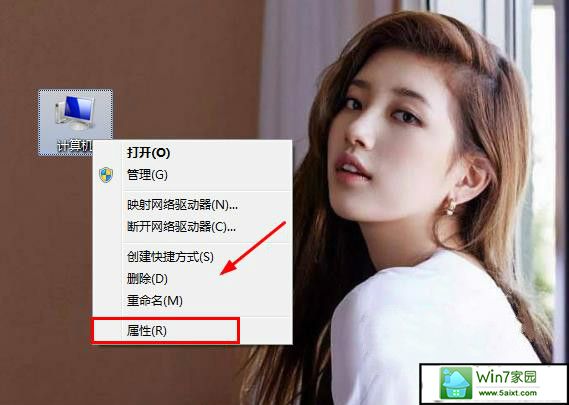
2、然后单击左边的远程设置选项,如下图:
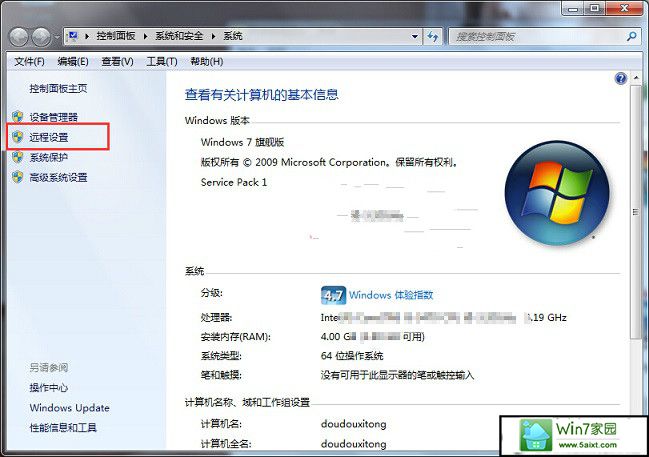
3、远程设置界面,直接将“允许远程协助连接这台计算机”选择前面的复选框勾选取消,然后选中下面的“不允许连接到这台计算机”选项;
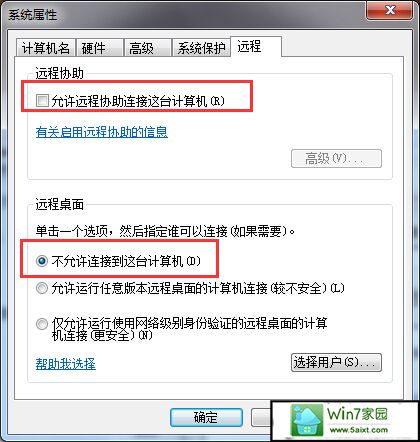
4、选择无误之后,就直接单击应用按钮保存设置,最后确认并退出就可以了。
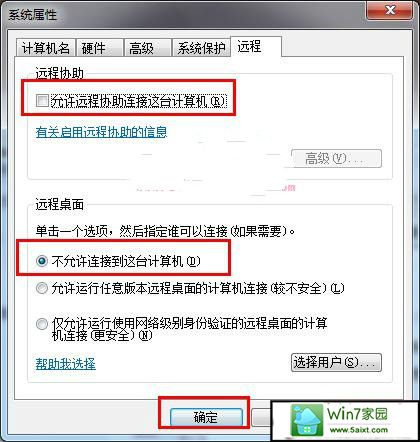
通过系统属性远程桌面设置“不允许连接到这台计算机”,那么远程桌面连接也就处于关闭状态,当在不使用远程桌面时建议对其进行关闭,如果需要使用的话可以按照以上方法来对win10纯净版64位远程桌面相关选择设置即可。